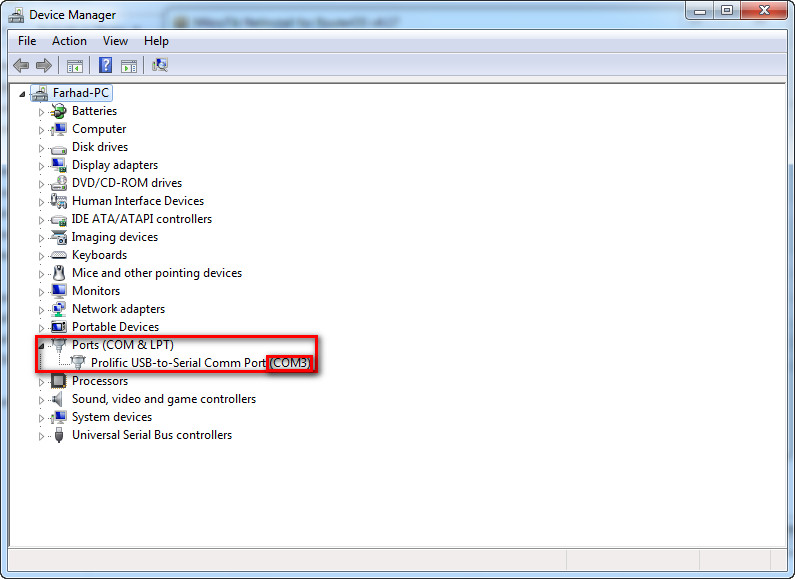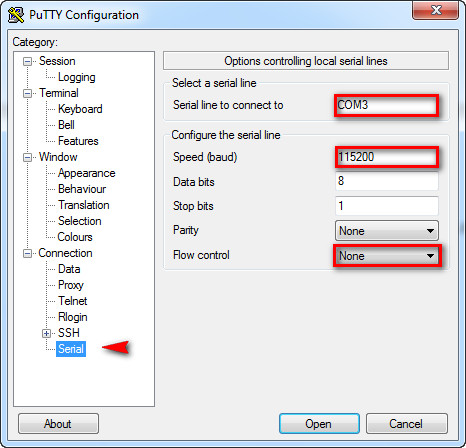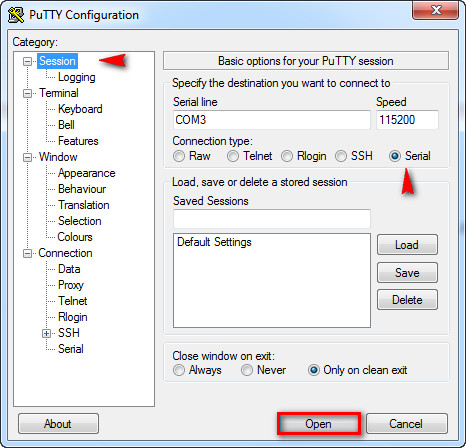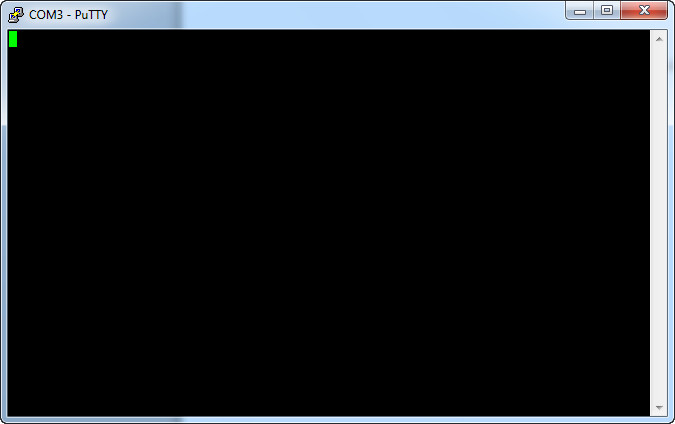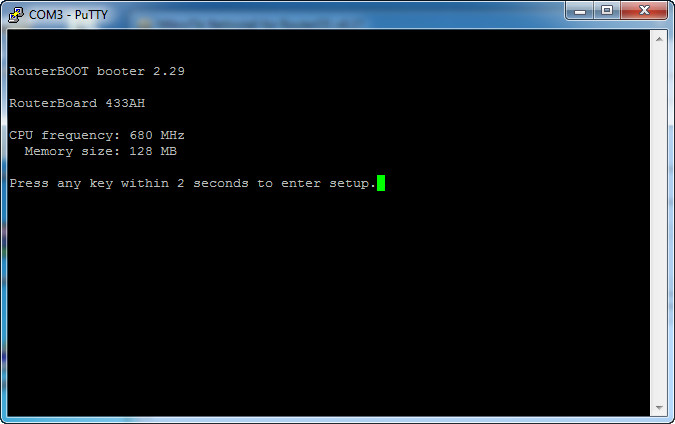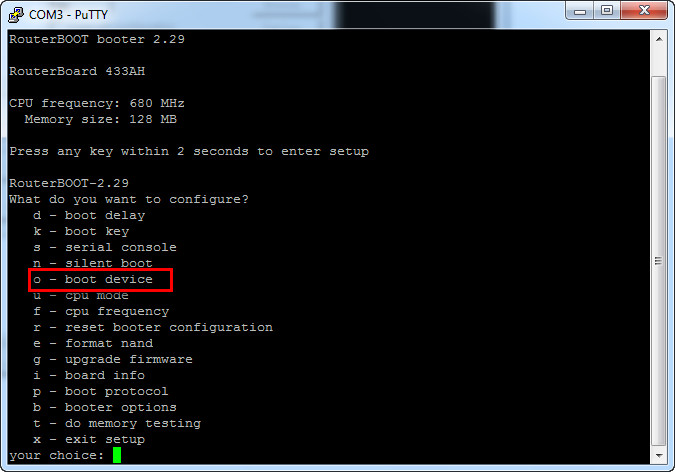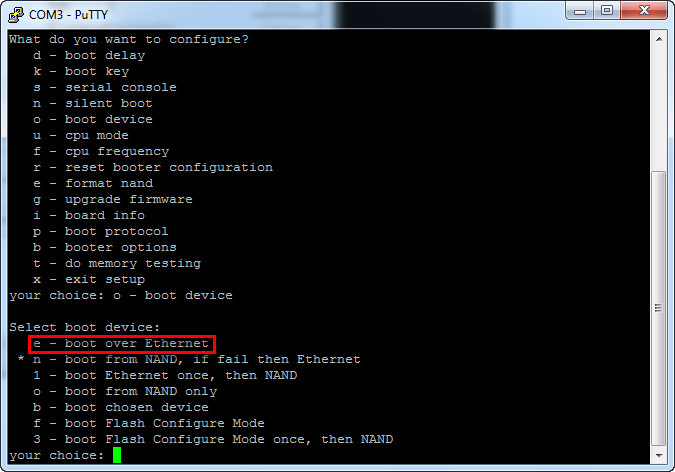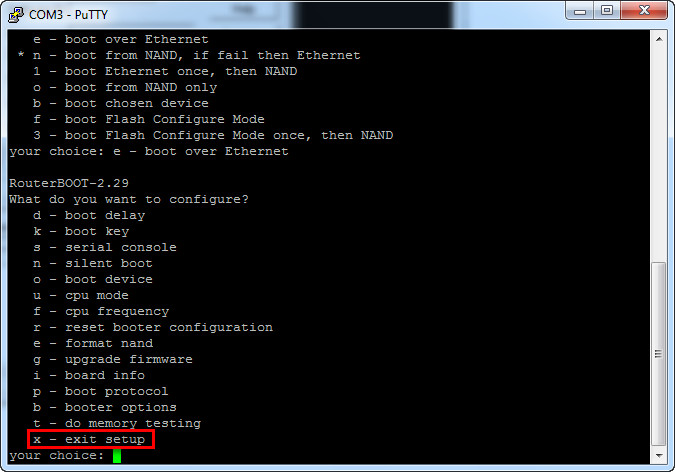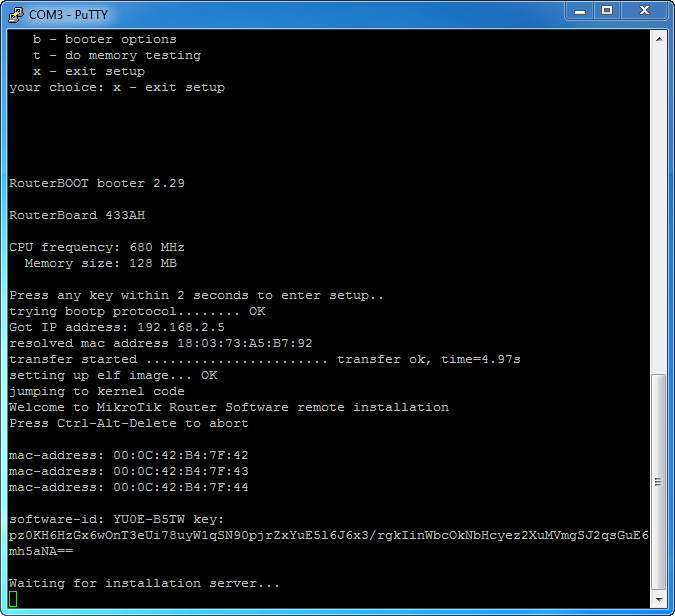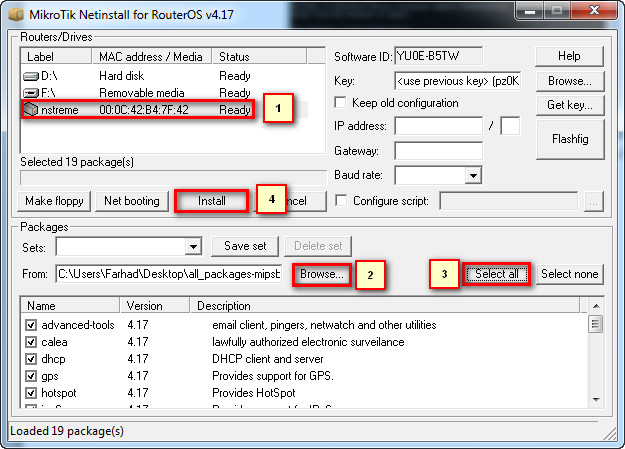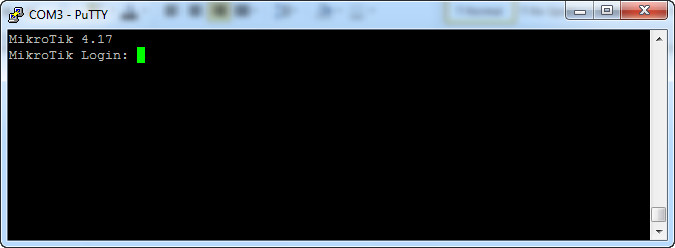آموزش نصب RouterOS با استفاده از Netinstall
Fnamiranian (بحث | مشارکتها) (صفحهای جدید حاوی 'نرم افزار های مورد نیاز و لینک های دانلود : مراحل انجام کار : بهتر است Firewall و Anti...' ایجاد کرد) |
Fnamiranian (بحث | مشارکتها) |
||
| (۳ ویرایش میانی توسط یک کاربر نشان داده نشدهاست) | |||
| سطر ۱: | سطر ۱: | ||
| − | نرم | + | ==نرم افزارهای مورد نیاز و لینک های دانلود :== |
| + | <div dir=ltr lang=fa> | ||
| + | http://www.mikrotik.com/download > mipsbe > v4.17 > All packages (download & extract) | ||
| + | |||
| + | http://www.mikrotik.com/download > mipsbe > v4.17 > Netinstall (download & extract) | ||
| + | |||
| + | http://www.chiark.greenend.org.uk/~sgtatham/putty/download.html > putty | ||
| + | |||
| + | <div dir=rtl lang=fa> | ||
| + | |||
| + | ==مراحل انجام کار :== | ||
| − | |||
بهتر است Firewall و Antivirus را Disable کنیم. | بهتر است Firewall و Antivirus را Disable کنیم. | ||
| + | |||
کابل های اترنت و سریال را به میکروتیک و کامپیوتر وصل می کنیم (تنها از eth1 میکروتیک باید استفاده شود) | کابل های اترنت و سریال را به میکروتیک و کامپیوتر وصل می کنیم (تنها از eth1 میکروتیک باید استفاده شود) | ||
| + | |||
در Device Manager بعد از اتصال کابل سریال ، باید پورتی مانند عکس زیر اضافه شده باشد که ما به شماره پورت آن نیاز داریم. | در Device Manager بعد از اتصال کابل سریال ، باید پورتی مانند عکس زیر اضافه شده باشد که ما به شماره پورت آن نیاز داریم. | ||
| − | + | [[Image:netinstall1.jpg|center]] | |
| − | + | ||
| − | + | ||
| − | + | IP کامپیوتر را 192.168.2.10(به طور انتخابی) تنظیم میکنیم و نرم افزار های Netinstall و Putty را اجرا میکنیم. | |
| + | |||
| + | در نرم افزار Putty مطابق عکس زیر عمل میکنیم (شماره COM را همان شماره ای که توی Device Manager بود میگذاریم) | ||
| + | |||
| + | [[Image:netinstall2.jpg|center]] | ||
| + | [[Image:netinstall3.jpg|center]] | ||
| + | |||
| + | |||
| + | بعد از مراحل بالا صفحه ای مطابق عکس زیر نمایان می شود: | ||
| + | |||
| + | [[Image:netinstall4.jpg|center]] | ||
| + | |||
| + | |||
| + | حال در نرم افزار Netinstall گزینه Net booting را انتخاب می کنیم و IP را 192.168.2.5(در همان رنج IP کامپیوتر) وارد می کنیم. | ||
| + | |||
| + | روی نرم افزار Putty کلیک کرده و برق میکروتیک را وصل می کنیم ، 2 ثانیه فرصت داریم تا وارد بوت شویم، بنابراین در 2 ثانیه اول enter را میزنیم. در مراحل بعد به ترتیب O سپس E و در آخر X را میزنیم که در تصاویر مراحل کار نشان داده شده: | ||
| + | |||
| + | [[Image:netinstall5.jpg|center]] | ||
| + | [[Image:netinstall6.jpg|center]] | ||
| + | [[Image:netinstall7.jpg|center]] | ||
| + | [[Image:netinstall8.jpg|center]] | ||
| + | |||
| + | |||
| + | همانطور که در شکل مشاهده می شود در حال انتظار برای نصب می باشد. | ||
| + | |||
| + | [[Image:netinstall9.jpg|center]] | ||
| + | |||
| + | |||
| + | در Netinstall و در قسمت Routers/Drives گزینه ی nstreme اضافه می شود. آن را انتخاب می کنیم و بعد گزینه ی Browse را زده و All Packages را که دانلود کردیم انتخاب میکنیم. | ||
| + | |||
| + | گزینه ی select all را انتخاب می کنیم و در انتها بر روی Install کلیک می کنیم. | ||
| + | |||
| + | [[Image:netinstall10.jpg|center]] | ||
| + | |||
| + | |||
| + | در Putty نصب شروع میشود، بعد از پایان نصب enter میزنیم تا میکروتیک Reboot شود ، بعد از زدن enter در 2 ثانیه اول دوباره اینتر می کنیم و این بار به ترتیب O سپس N و در آخر X را میزنیم. | ||
| + | |||
| + | با انجام مراحل بالا صفحه ی زیر مشاهده میشود که به معنی اتمام کار می باشد: | ||
| + | |||
| + | [[Image:netinstall11.jpg|center]] | ||
نسخهٔ کنونی تا ۱۰ مارس ۲۰۱۳، ساعت ۱۵:۱۸
[ویرایش] نرم افزارهای مورد نیاز و لینک های دانلود :
http://www.mikrotik.com/download > mipsbe > v4.17 > All packages (download & extract)
http://www.mikrotik.com/download > mipsbe > v4.17 > Netinstall (download & extract)
http://www.chiark.greenend.org.uk/~sgtatham/putty/download.html > putty
[ویرایش] مراحل انجام کار :
بهتر است Firewall و Antivirus را Disable کنیم.
کابل های اترنت و سریال را به میکروتیک و کامپیوتر وصل می کنیم (تنها از eth1 میکروتیک باید استفاده شود)
در Device Manager بعد از اتصال کابل سریال ، باید پورتی مانند عکس زیر اضافه شده باشد که ما به شماره پورت آن نیاز داریم.
IP کامپیوتر را 192.168.2.10(به طور انتخابی) تنظیم میکنیم و نرم افزار های Netinstall و Putty را اجرا میکنیم.
در نرم افزار Putty مطابق عکس زیر عمل میکنیم (شماره COM را همان شماره ای که توی Device Manager بود میگذاریم)
بعد از مراحل بالا صفحه ای مطابق عکس زیر نمایان می شود:
حال در نرم افزار Netinstall گزینه Net booting را انتخاب می کنیم و IP را 192.168.2.5(در همان رنج IP کامپیوتر) وارد می کنیم.
روی نرم افزار Putty کلیک کرده و برق میکروتیک را وصل می کنیم ، 2 ثانیه فرصت داریم تا وارد بوت شویم، بنابراین در 2 ثانیه اول enter را میزنیم. در مراحل بعد به ترتیب O سپس E و در آخر X را میزنیم که در تصاویر مراحل کار نشان داده شده:
همانطور که در شکل مشاهده می شود در حال انتظار برای نصب می باشد.
در Netinstall و در قسمت Routers/Drives گزینه ی nstreme اضافه می شود. آن را انتخاب می کنیم و بعد گزینه ی Browse را زده و All Packages را که دانلود کردیم انتخاب میکنیم.
گزینه ی select all را انتخاب می کنیم و در انتها بر روی Install کلیک می کنیم.
در Putty نصب شروع میشود، بعد از پایان نصب enter میزنیم تا میکروتیک Reboot شود ، بعد از زدن enter در 2 ثانیه اول دوباره اینتر می کنیم و این بار به ترتیب O سپس N و در آخر X را میزنیم.
با انجام مراحل بالا صفحه ی زیر مشاهده میشود که به معنی اتمام کار می باشد: